office的不可告人的小技巧,你掌握多少?
时间:2019-08-24 13:21:38 作者:Bill 浏览量:54
掌握office不得不知的小技巧总汇:四
- 进入下载

- Office 2016 16.0.3931 官方版
大小:1.1 MB
日期:2019/8/24 13:23:44
环境:WinXP,Win7
核心提示:Office相信人人会用,人人需要用,但是我们是否都了解如何能够最有效地使用它?我们在这里列举了一些使用的窍门。
Office相信人人会用,人人需要用,但是我们是否都了解如何能够最有效地使用它?我们在这里列举了一些使用的窍门。本文的第一部分是关于Word和Excel的。
我们使用最多的软件可能就是办公软件了——字处理软件、电子表格软件、电子邮件软件和演示软件,这比其他软件的使用要多得多。在这类软件中微软的Office套件是最流行的。
但是要想节省时间非常困难;所有的那些菜单、工具条和按钮看起来那么复杂,尤其是当你第一次使用它们的时候。
如果你对微软Office稍稍做一点钻研,就会发现Office隐藏着快捷方式和窍门,这样你就能够更有效地利用这个软件,让你使用变得更加轻松。

掌握office不得不知的小技巧总汇:四图一
我们为您提供了一个100个最有用的提示和快捷方式,这里讲解了Word,PowerPoint,Excel和Outlook使用中的一些窍门,它们可以帮助你更有效地使用Office软件。
31.精确定位
如果你想要将图片或者文本精确地插入到幻灯片的某个位置,你可以不使用鼠标,你可以使用键盘上的方向键来一点点调整它的位置。如果你同时按住Ctrl键,对象移动的步长就会更小,移动的幅度取决于你的显示比例,这让你能够为对象进行更精确地定位。
32.使用批注
如果你同其他人在演示中合作,那么你可以在幻灯片中添加批注,这个功能帮助你同其他人分享你的观点或者想法。使用PowerPoint的批注功能,你可以控制它们的外观。选中注释,点击“绘制”菜单,选择“自动生成形状”,你就可以将重要的批注设置成为箭头状或者其他形状,这样能够使它变得更显眼。
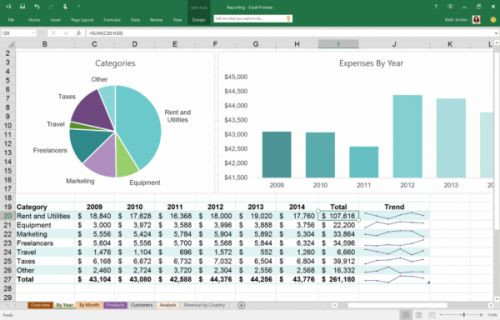
掌握office不得不知的小技巧总汇:四图二
33.PPT和PPS
如果你把一个文件保存为后缀是“.pps”的文件--而不是像通常那样保存为后缀是“.ppt”的话,当你双击这个文件的图标时,Windows就会把它当作一个幻灯片来自动进行播放,而不是像PPT文件一样会在PowerPoint里以编辑的方式打开。不过你还是可以使用PowerPoint对于PPS文件进行编辑,你只要在PowerPoint的“文件”菜单中打开它就行了。
34.缩小文件
如果你的文件中包含了很多图片,那么文件就会变得非常巨大。如果你使用的是PowerPoint 2002,你就能够选择压缩图片,通过这种方式能够让文件变小。打开“图片”工具条,然后按“压缩图片”按钮。你能够选择压缩一个、多个或者是全部的图片。
35.使用Word来帮助整理你的想法
你可以使用PowerPoint中的大纲来确保你的注释和幻灯片顺序正确,你也可以使用Word的提纲功能,这一功能比起PowerPoint的似乎更加强大。这样做的操作非常简单,你只需要做好内容大纲,然后在Word中单击“文件”菜单,然后选择“发送”,然后在子菜单中选择“Microsoft PowerPoint”就可以了。

掌握office不得不知的小技巧总汇:四图三
Office 2016 16.0.3931 官方版
- 软件性质:国产软件
- 授权方式:免费版
- 软件语言:简体中文
- 软件大小:1127 KB
- 下载次数:7741 次
- 更新时间:2019/8/24 10:48:53
- 运行平台:WinXP,Win7...
- 软件描述:Office 2016是微软于2015年发布的新一代办公软件。一如既往的包含了W... [立即下载]
相关资讯
相关软件
- 荔枝FM成立6年引来了新的纠纷?
- 10000单司机告诉你:滴滴也存在二八定律,怎...
- 炸弹小分队玩法详解 对战小技巧汇总
- 在美柚APP上广告推行投进是怎样做的?
- 手把手教你如何用“天眼查”第一时间发掘短...
- B612——带给你童话感觉的自拍神器
- 携程网怎么抢低价机票 携程抢低价机票技巧
- 知乎里边的小技巧,把握这些你就能轻松做推...
- 如何用作业帮快速寻找答案
- 美团小技巧、你学到了吗?
- 熟悉这些小技巧,帮助你更有效地使用Office...
- office的不可告人的小技巧,你掌握多少?
- 想要提高办公效率office中必须熟悉的快捷键...
- 掌握office不得不知的小技巧总汇:七
- 办公软件offIce的高级使用小技巧你了解多少...
- Office相信人人会用,但是我们是否都了解如...
- 办公软件office不得不知的小技巧总汇 ,赶紧...
- wps教程:如何使用WPS演示让灯笼动起来?
- 如何正确使用excel制作南丁格尔玫瑰图?
- 如何在Word中插入目录超级链接?












